

Esta lección está hecha con PSPX9
Pero es bueno con otras versiones.
© por SvC-Design

Materialen Download :
Here
******************************************************************
Materials:
ElementNicole_01 gerrie .pspimage
ElementNicole_02.png
tekst Nicole .png
Flexify 2 settings.q2q
Gerrie_kleurnpalet.png
nicole-etrange5-2020.png
******************************************************************
Filtro:
Efectos – complementos - Mehdi - Wavy lap 1.1
Efectos – complementos - VM Extravaganza – Transmission
Efectos – complementos - Flaming Pear-Flexify 2
Efectos – complementos - Unlimited 2.0 -VM Distortion – FlipChop
Efectos – complementos - Unlimited 2.0 - Distortion Filters- Smelter 2
Efectos – complementos - Toadies -Weaver
Efectos – complementos - Graphics Plus - Cross Shadow
Efectos – complementos - AAA Frame - Foto Frame
Efectos – complementos - Alien Skin - Eye Candy Impact -Motion Trail
Efectos – complementos - AAA Filter - Custom
******************************************************************
Paleta de colores:
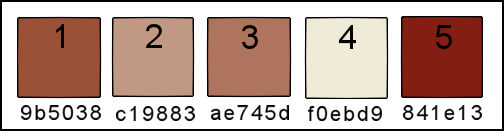
******************************************************************
método
Cuando se utilizan otros tubos y colores, el modo de mezcla y / o la cobertura de la capa pueden diferir
******************************************************************
Preparativos generales:
Primero instala los filtros para tu PSP
Máscaras: Guardar en su carpeta de máscaras en PSP, a menos que se indique lo contrario
Textura y Patrón: Guardar en su carpeta de texturas en PSP
Selecciones: Guardar en su carpeta Selecciones en PSP
Abra sus tubos en PSP
******************************************************************
Vamos a empezar a divertirnos
recuerda guadar tu trabajo regularmente
******************************************************************
1.
He utilizado este color Foreground color a #9b5038 y su color de fondo a #c19883
2.
Abrir una nueva imagen transparente de 900x600
Pixeles
3.
Efectos – complementos - Mehdi - Wavy lap 1.1
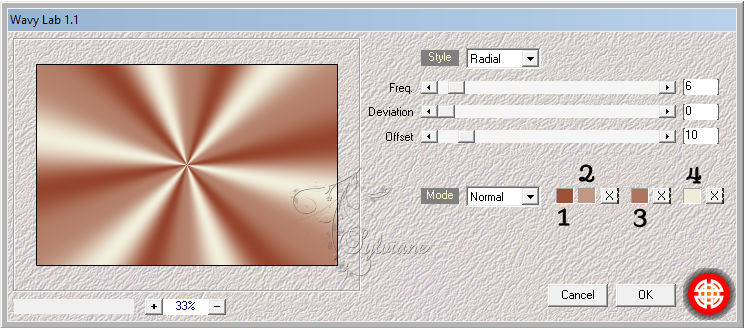
4.
Ajustar – desenfocar – desenfoque gaussiano
Radio: 30
5.
Efectos – complementos - VM Extravaganza – Transmission
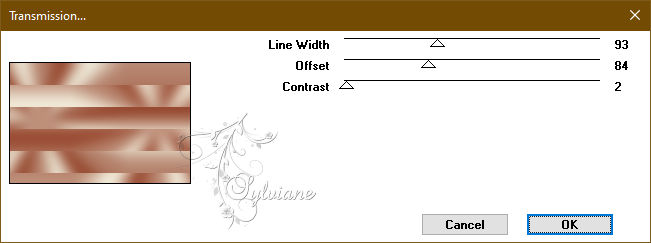
6.
Efectos – complementos - Flaming Pear-Flexify 2
Con estos ajustes -o haga clic en el triángulo rojo y busque los ajustes de Flexify 1
de la carpeta y OK
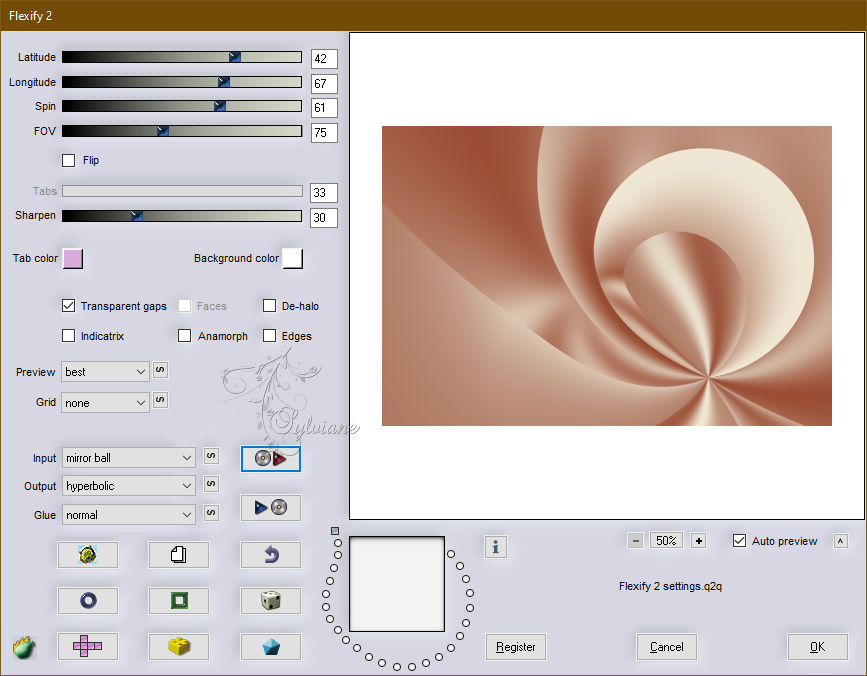
7.
Efectos – efectos de la imagen – mosiaco intergrado – lado a lado

8.
Efectos – efectos de la imagen – mosiaco integrado – predeterminadas

9.
Selecciones - Seleccionar todo
10.
Imagen – anadir borders – simétrico - 50 píxeles - color 1
11.
Selecciones - Invertir
12.
Vaya a la paleta de colores y establezca el color de primer plano en el primer color y el color de fondo en el segundo color.
Haga que su primer plano sea un degradado radial con estos ajustes
Rellene esta selección con su degradado Radial
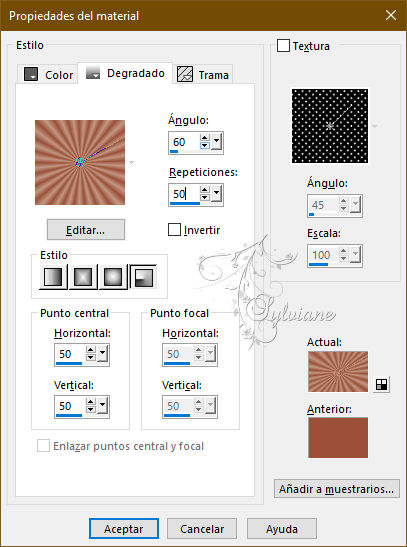
13.
Efectos – efectos 3D – bisel interior
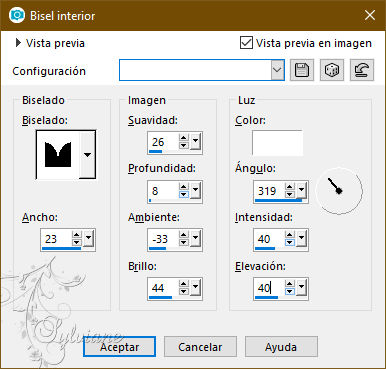
14.
Seleccciones – anular seleccion
15.
Efectos – efectos de la imagen – mosaico intergrado – intermitte diagonale

16.
Imagen – anadir borders – simétrico - 2 píxeles - color 5
17.
Efectos – efectos de la imagen – mosaico intergrado – intermitte diagonale

18.
Activar Herramienta seleccionar area – seleccion personalizada
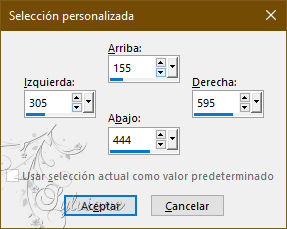
19.
Selecciones - Convertir selección en capa
20.
Ajustar – desenfocar – desenfoque gaussiano
Radio: 30
21.
Activar nicole-etrange5-2020.png
Editar - Copiar
Volver a su imagen de trabajo
Editar - Pegar como nueva capa
22.
Y cambie el tamaño
Imagen – combiar tamano - 80% (3X)
Sin marca en cambiar el tamaño de todas las capas
Imagen – combiar tamano - 95% (1X)
Sin marca en cambiar el tamaño de todas las capas
Deslice esto bien en la selección
Si utiliza un tubo diferente, ajuste el tamaño a su gusto.
23.
Selecciones - Invertir y pulsar borrar
24.
Selecciones - Invertir
25.
Capas - Fusionar - Fusionar hacia abajo
26.
Selecciones – modificar – seleccionar bordes de seleccion
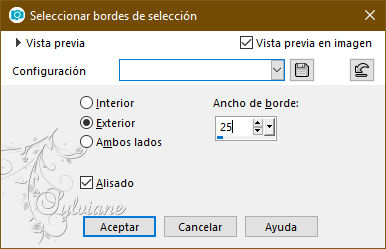
27.
Rellene esta selección con su gradiente Radial
Los ajustes siguen siendo correctos
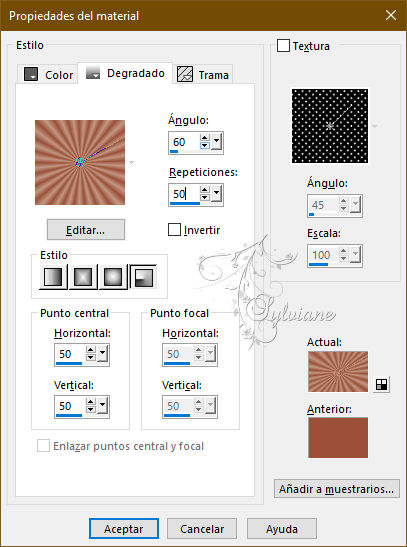
28.
Efectos – efectos 3D – bisel interior
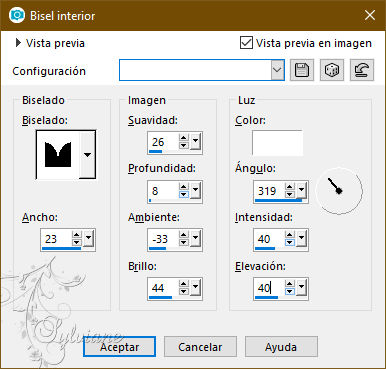
29.
Seleccciones – anular seleccion
30.
Activar la herramienta de selección (presione K en el teclado)
E introduzca los siguientes parámetros:
Pos X : 350 – Pos Y : 182
presione M
31.
Capas - Duplicar
Activar Selección ascendida
32.
Efectos – complementos - Unlimited 2.0 -VM Distortion – FlipChop
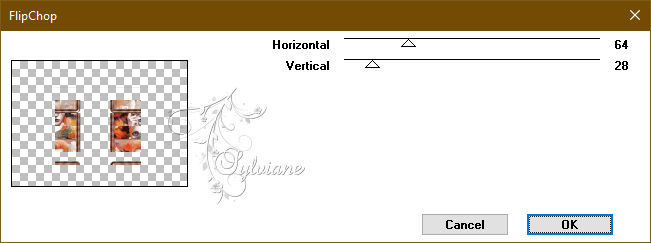
33.
Efectos – complementos - Unlimited 2.0 - Distortion Filters- Smelter 2
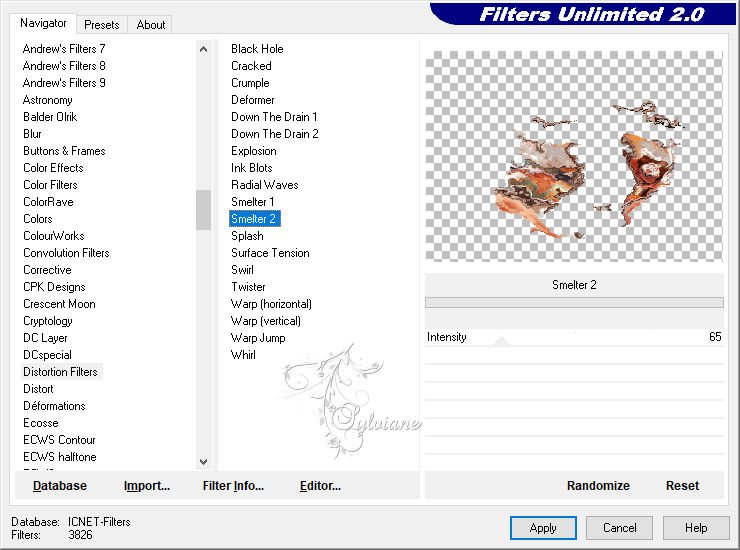
34.
Paleta de Capas - Mover a la capa de arriba
35.
Capa -Duplicar
36.
Activar Copia de Selección ascendida
37.
Efectos – complementos - Toadies -Weaver
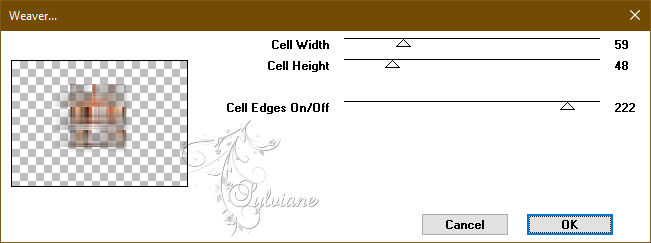
38.
Repetir complementos - Toadies -Weaver
39.
Modo de mezcla: Multiplicar
40.
Capas - Duplicar
41.
Efectos – complementos - - Flaming Pear - Flexify 2
La configuración sigue siendo correcta
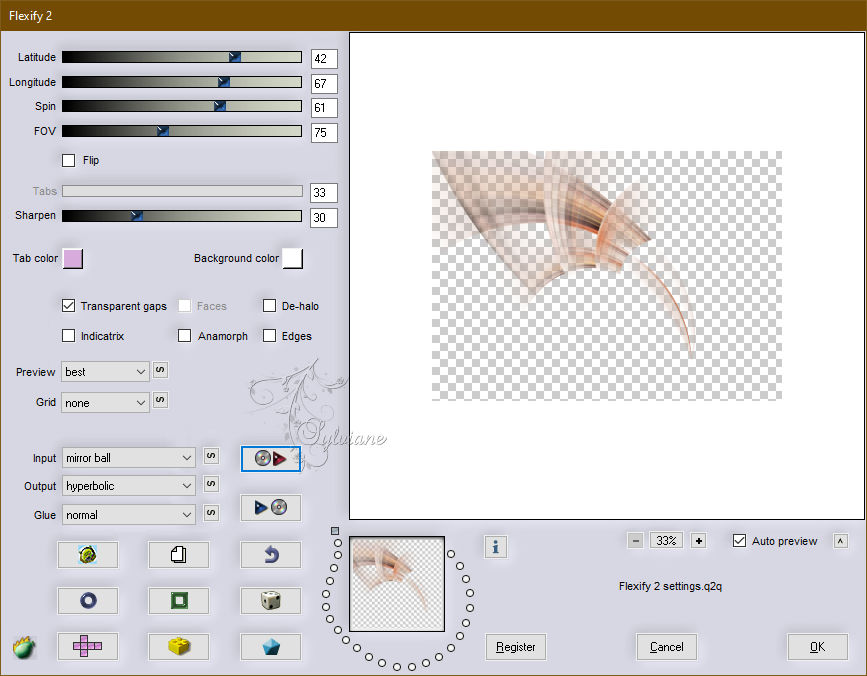
42.
Capas - Duplicar
Si tienes otros colores comprueba si esto se ve bien
Esto es lo que tienes ahora
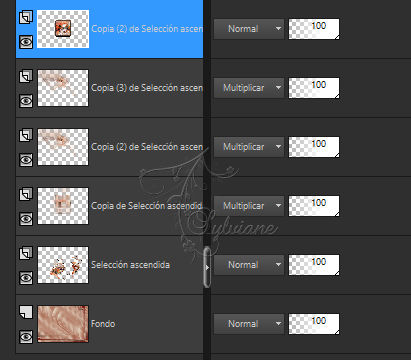
43.
Activar la capa superior
Activar ElementNicole_01 gerrie .pspimage
Editar - Copiar
Volver a su hoja de trabajo
Editar - Pegar como nueva capa
44.
Activar la herramienta de selección (presione K en el teclado)
E introduzca los siguientes parámetros:
Pos X : 16 – Pos Y : 419
presione M
45.
Efectos – efectos de la imagen – mosiaco integrado - predeterminadas
46.
Modo de mezcla: Sobreexponer
Utiliza tus otros colores para ver que te queda bien
47.
Activar ElementNicole_02.png
Editar - Copiar
Vuelve a tu imagen de trabajo
Editar - Pegar como nueva capa
48.
Colocar como en mi ejemplo
49.
Efectos - 3D - Efectos - Sombra.
10/10/50/5 -color:#000000
50.
Selecciones - Seleccionar todo
51.
Imagen – anadir borders – simétrico - 10 píxeles -Color 5
52.
Selecciones - Invertir
53.
Efectos – complementos - Graphics Plus - Cross Shadow - - Estándar
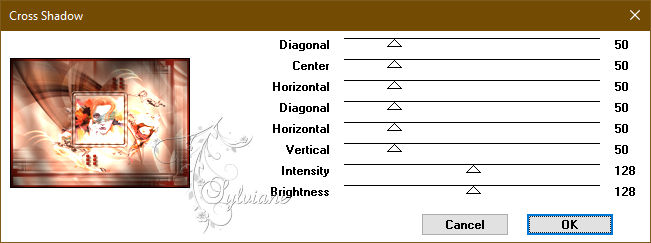
54.
Seleccciones – anular seleccion
55.
Editar - Copiar
56.
Imagen – anadir borders – simétrico - 45 pixel – color: #ffffff
57.
Seleccione el borde con su varita mágica

58.
Editar- Pegar en la selección
59.
Ajustar – desenfocar – desenfoque gaussiano
Radio: 30
60.
Efectos – efectos de textura – persianas – color:#000000
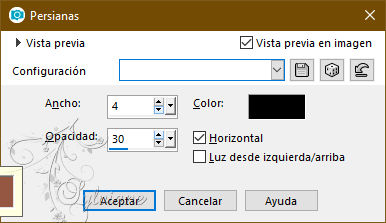
61.
Selecciones – invertir
62.
Efectos – complementos - AAA Frame - Foto Frame
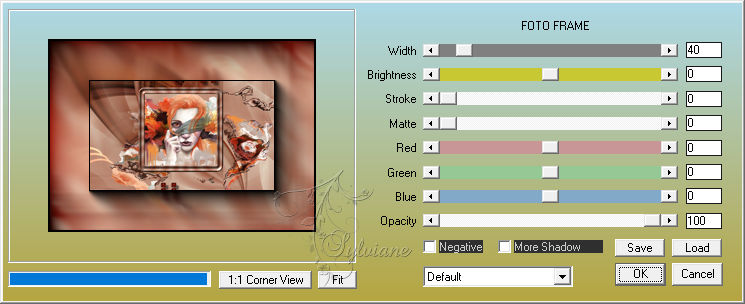
63.
Efectos - 3D - Efectos - Sombra.
10/10/50/5 -color:#000000
64.
Seleccciones – anular seleccion
65.
Activar tekst Nicole .png
Editar - Copiar
Volver a su imagen de trabajo
Editar - Pegar como nueva capa
66.
Activar la herramienta de selección (presione K en el teclado)
E introduzca los siguientes parámetros:
Pos X : 144 – Pos Y :167
presione M
67.
Efectos – complementos - Alien Skin - Eye Candy Impact -Motion Trail
Jet Flying By
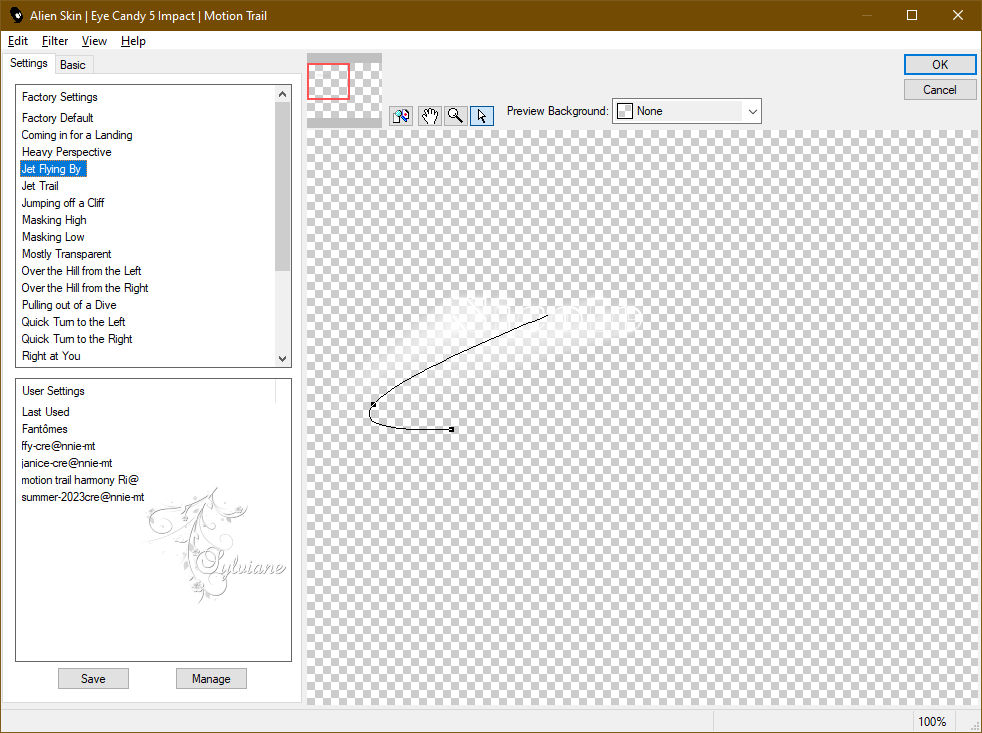
68.
Capas - Nueva capa de trama
poner su marca de agua
69.
Imagen – anadir borders – simétrico - 1 pixel - color #000000
70.
Efectos – complementos - AAA Filter - Custom Sharp
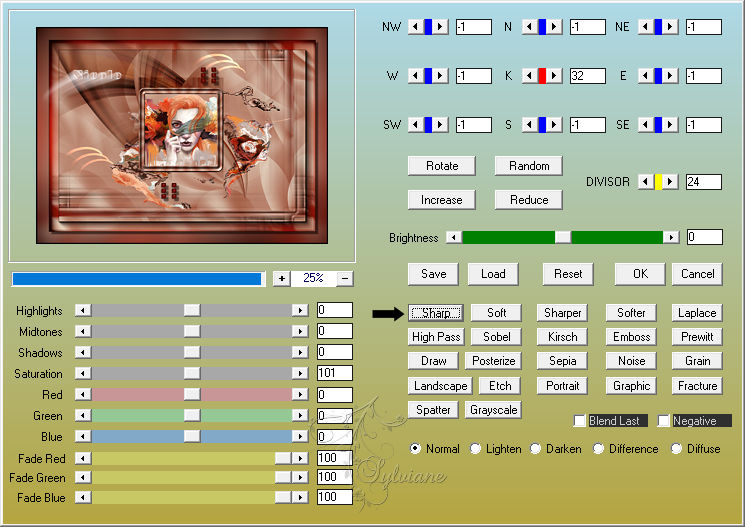
Guardar como jpg
Back
Copyright Translation 2024 by SvC-Design
------------------------------------------------------------------------------
Gracias a todos los que crearon